Sei turbato da Android Auto che continua a disconnettere il messaggio di errore? Cerchi alcune soluzioni migliori e più utili per questo? Se questo tipo di errore ti rende irritante, sei nel posto giusto.
Molti utenti segnalano continuamente di non essere in grado di utilizzare la funzione Android Auto. Pertanto, per aiutarti a uscire da tale situazione, ho compilato alcune soluzioni alternative. In questo blog, discuteremo il motivo dell’errore e vari modi per correggere l’errore Android Auto continua a disconnettersi.
I motivi di Android Auto continuano a disconnettere il messaggio di errore
Prima di esaminare la soluzione dettagliata, qui ho discusso alcuni possibili motivi per cui si è verificato questo errore.
- Funzione di ottimizzazione della batteria : la funzione di ottimizzazione della batteria può causare un errore di disconnessione automatica di Android. Quindi, dovresti provare a disabilitare questa funzione
- Posizione fittizia : in alcuni casi, la funzione Posizione fittizia è anche un motivo per cui Android Auto continua a disconnettersi.
- Applicazione obsoleta : se si utilizza una versione obsoleta dell’app Android Auto sul dispositivo, ciò potrebbe creare problemi di disconnessione.
Dopo aver conosciuto le cause dell’errore, esaminiamo ora le soluzioni dettagliate per correggere gli errori.
Come risolvere Android Auto continua a disconnettere l’errore
Gli utenti che stanno riscontrando questo tipo di errore hanno fretta di liberarsene. Quindi, esaminiamo tutti i metodi possibili per risolvere facilmente l’errore.
Soluzione 1: riavvia il dispositivo
La prima soluzione che potrebbe aiutarti a riparare Android Auto continua a disconnettersi è riavviare il dispositivo. Prova questo semplice metodo e controlla se il problema non si è risolto, quindi passa alla soluzione successiva.
Per riavviare il tuo dispositivo Android:
- Premere a lungo il pulsante di accensione e fare clic sull’opzione Spegnimento che appare sullo schermo del dispositivo.
- Ora il tuo dispositivo è completamente spento. Ancora una volta, premi a lungo il pulsante di accensione finché il logo non appare sullo schermo per riavviare il dispositivo.

Soluzione 2: svuota la cache e i dati dell’app Android Auto
Le intere app che utilizziamo sui nostri telefoni raccolgono molte cache e dati. E quando questi file di cache vengono danneggiati, potrebbe impedire alla tua app di funzionare senza problemi. Per risolvere questo problema, devi svuotare le cache dal tuo dispositivo.
Segui i passaggi seguenti:
- Innanzitutto, apri Impostazioni sul tuo telefono
- Quindi, fai clic sull’opzione App/Applicazioni
- Ora trova l’ app Android Auto dall’elenco
- Dopodiché, fai clic su Archiviazione
- Successivamente, fai clic sull’opzione Cancella cache e cancella dati
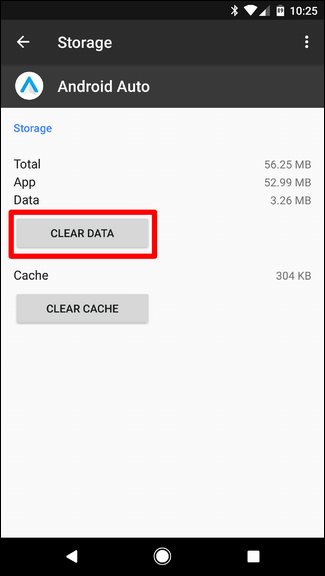
Ora esci dal menu delle impostazioni e apri l’app Auto per verificare se il problema è stato risolto o meno. In caso contrario, passare alla soluzione successiva.
Soluzione 3: aggiorna la tua app Android Auto
A volte, il problema di Android auto non funzionante si verifica quando non hai aggiornato l’app per molto tempo. Quindi, l’aggiornamento dell’app Auto all’ultima versione può correggere questo errore.
Segui i passaggi seguenti per aggiornare l’app Auto:
- Innanzitutto, apri Google Play Store
- Cerca l’ app Android Auto nella barra di ricerca e toccala.
- Vedrai il pulsante Aggiorna, se sono disponibili aggiornamenti, fai clic sull’opzione Aggiorna e attendi fino al completamento del processo.
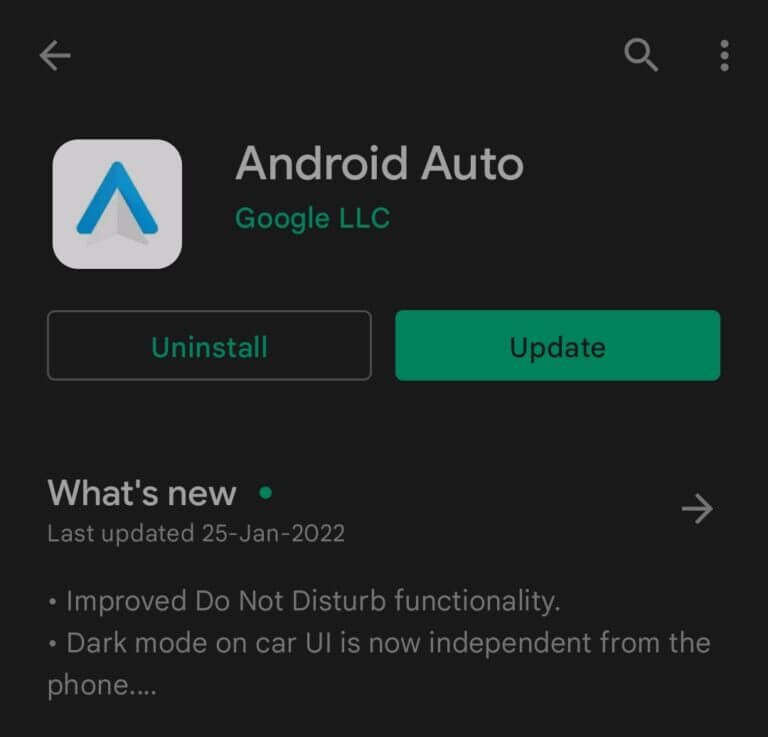
Soluzione 4: verifica la compatibilità del dispositivo
Se il problema persiste, dovresti verificare la compatibilità del tuo telefono. Ricorda, il tuo dispositivo dovrebbe supportare la funzione Android Auto per funzionare in modo efficiente. Sia il telefono che l’auto devono supportare la funzione Android Auto.
Per verificare se Android Auto è compatibile con il tuo veicolo, devi controllare l’elenco completo di Auto compatibili con Android Auto.
Soluzione 5: disattivare l’opzione di rotazione automatica del dispositivo
Il cambiamento improvviso nell’opzione di rotazione automatica può anche portare all’errore di disconnessione automatica di Android. In questi casi, la disattivazione della funzione di rotazione automatica può risolvere il problema.
Ecco come farlo:
- Innanzitutto, avvia Impostazioni rapide e fai clic sull’opzione Rotazione automatica per disattivarla.
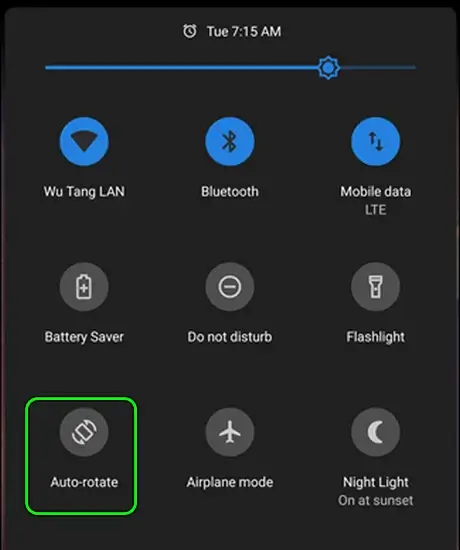
- Oppure scorri verso il basso lo schermo del dispositivo e fai clic su Rotazione automatica per disabilitarlo.
Ora, riavvia Android Auto e verifica se funziona correttamente o meno.
Soluzione 6: disinstalla/reinstalla l’app Android Auto
Se il metodo di rotazione automatica non ha funzionato, puoi provare a reinstallare l’app. La disinstallazione rimuoverà tutti i problemi dall’app che impediscono il corretto funzionamento dell’app Android Auto.
- Per disinstallare l’app, premi a lungo l’ app Android Auto sulla schermata iniziale del tuo dispositivo e tocca Disinstalla
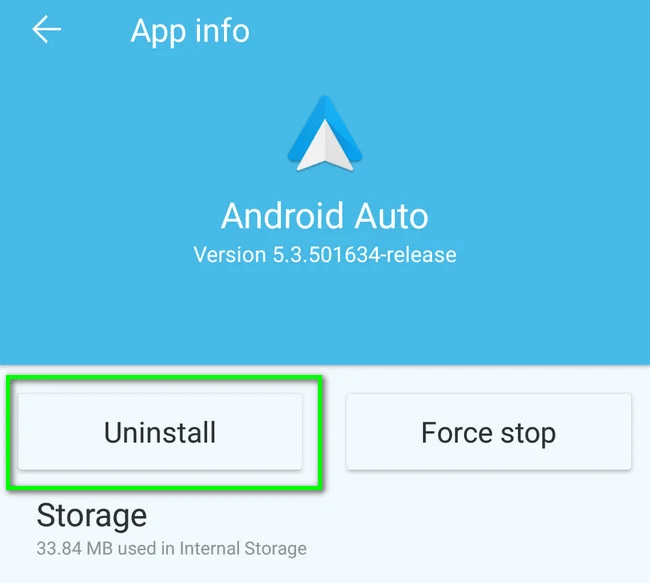
- Dopo la disinstallazione, apri Google Play Store > cerca Android Auto sulla barra di ricerca > fai clic sull’app > seleziona il pulsante Installa per reinstallare l’app Android Auto sul tuo dispositivo.
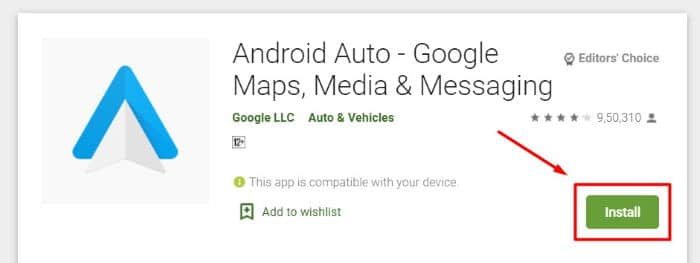
Dopo aver eseguito questi passaggi, ora apri l’app e controlla se tutto funziona correttamente.
Soluzione 7: aggiorna il sistema operativo Android
Tutti i problemi che si verificano nei nostri dispositivi Android possono essere risolti aggiornando il software di sistema. Per aggiornare il tuo dispositivo:
- Innanzitutto, apri Impostazioni sul tuo telefono
- Ora scegli Informazioni sul telefono
- Quindi, vai su Aggiornamento del sistema
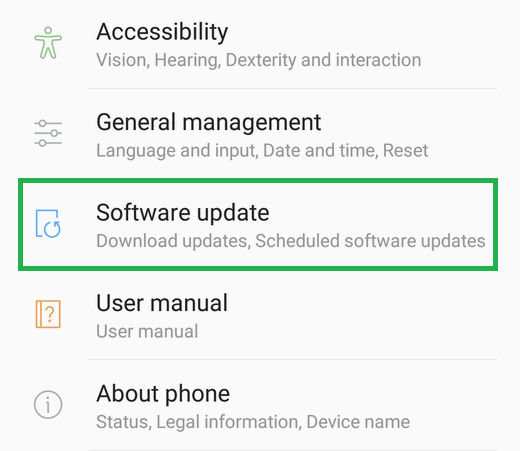
- Successivamente, fai clic su Verifica aggiornamenti. Se sono disponibili aggiornamenti, sullo schermo apparirà il pulsante Scarica. Fare clic su quello per installare l’ultimo aggiornamento.
Soluzione 8: riparare il sistema di infotainment dell’auto
Se l’aggiornamento del sistema operativo non ha risolto il problema, il riavvio del sistema di infotainment dell’auto può aiutarti a correggere l’errore.
Segui alcuni semplici passaggi di seguito per farlo manualmente poiché varia da veicolo a veicolo:
- Apri Impostazioni auto dal sistema di infotainment e seleziona da esso
- Ora seleziona Connessioni Smartphone
- Quindi, ricostruisci la connessione tramite l’app Android Auto sul tuo dispositivo.
Soluzione 9: aggiorna i servizi di Google Play
Dovresti anche aggiornare Google Play Services perché fa funzionare la tua app senza problemi. Il più delle volte, Google Play Services continua a interrompersi quando non viene aggiornato.
Per aggiornare il servizio Google Play, segui i passaggi seguenti uno per uno:
- Innanzitutto, avvia Impostazioni
- Passa ad App e notifiche
- Fare clic per vedere tutte le app
- Quindi, tocca Google Play Services
- Vai ai dettagli
- Infine, fai clic sull’opzione Aggiorna
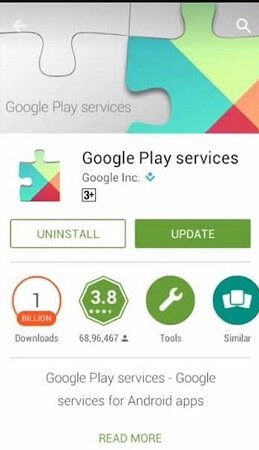
Soluzione 10: Consenti debug USB
Consentire il debug USB può aiutarti a risolvere Android Auto continua a disconnettere il problema. Questo dovrebbe essere fatto durante l’utilizzo dell’unità principale dell’auto tramite un cavo USB.
Segui i passaggi sotto indicati:
- Apri Impostazioni sul tuo dispositivo
- Ora vai alla sezione Informazioni sul telefono
- Quindi, scegli Tutte le specifiche e fai clic più volte su Versione MIUI fino a visualizzare il messaggio Ora sei uno sviluppatore sullo schermo del dispositivo per consentire la modalità sviluppatore sul tuo telefono
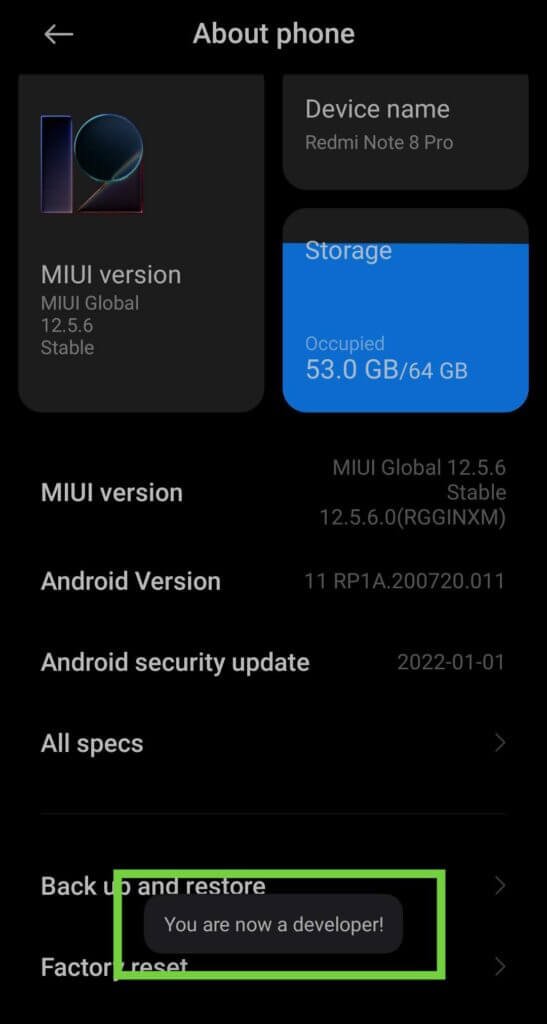
- Successivamente, vai di nuovo su Impostazioni
- Quindi, seleziona Impostazioni aggiuntive, qui scegli Opzioni sviluppatore posizionate alla fine dell’elenco
- Infine, fai clic su Debug USB per consentire la modalità di debug quando l’USB è collegata allo smartphone.

Ecco fatto, ora controlla se Android Auto continua a bloccare il problema è stato risolto o meno.
Soluzione 11: disattivare l’ottimizzazione della batteria dell’app Android Auto
La funzione di ottimizzazione della batteria è anche uno dei colpevoli di Android Auto che continua a disconnettersi poiché uccide la batteria del telefono. Pertanto, dovresti disabilitare la funzione di ottimizzazione della batteria.
Segui i passaggi per disabilitare l’ottimizzazione della batteria:
- Apri Impostazioni e vai su Batteria
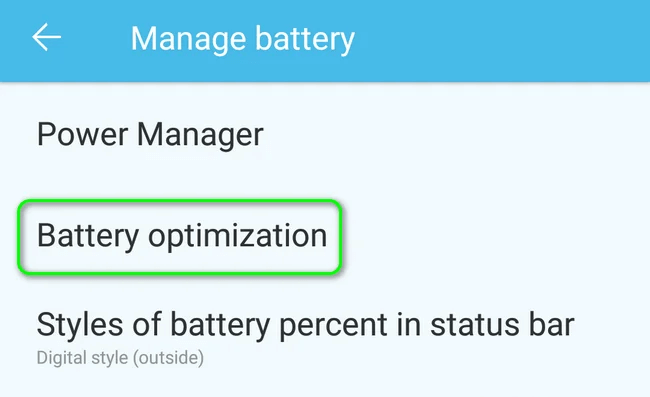
- Quindi, scegli Ottimizzazione batteria e imposta Non ottimizzare Android Auto.
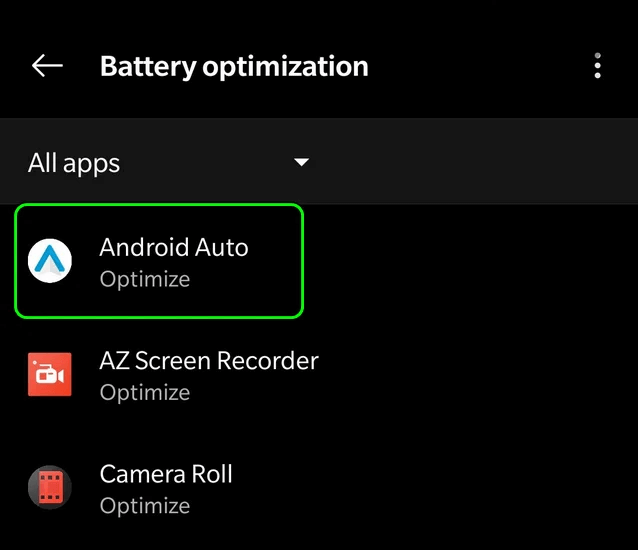
- Successivamente, apri Android Auto per vedere se la disconnessione è stata risolta.
- Se il problema non viene risolto, disattiva l’ ottimizzazione della batteria per Google Play Services per risolvere il problema.
Soluzione 12: Consenti Rimani sveglio nelle Opzioni sviluppatore
Questo è un altro metodo utile per riparare Android Auto wireless che continua a disconnettersi.
Ecco i passaggi:
- Apri Impostazioni sul tuo dispositivo
- Quindi vai su Opzioni sviluppatore
- Successivamente, abilita l’ opzione Stay Awake e verifica se Android Auto funziona correttamente.
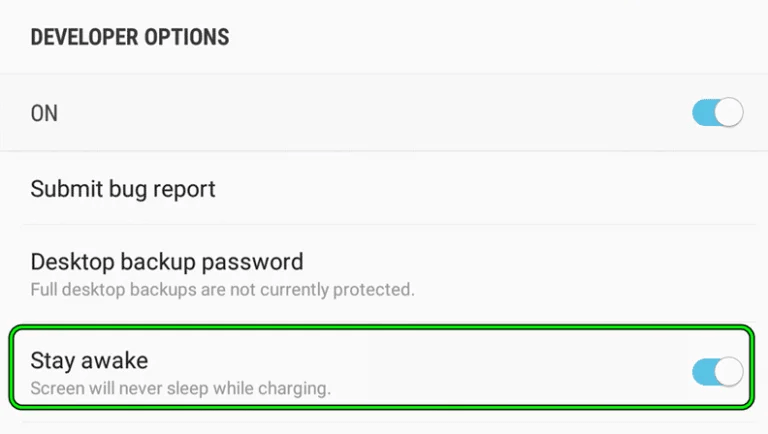
Soluzione 13: aggiornare il software dell’unità principale dell’auto
Quando si utilizza un software obsoleto che può anche portare ad Android Auto continua a interrompersi. Quindi, è necessario aggiornare il software della testata dell’unità dell’auto seguendo i passaggi seguenti:
- Innanzitutto, scarica la versione aggiornata del firmware dal sito Web ufficiale della tua auto, quindi copia i file scaricati su un’unità USB libera.
- Quindi, collega l’unità USB all’unità principale dell’auto e accendi l’unità principale.
- Successivamente, sullo schermo dell’unità principale verrà visualizzato un messaggio rapido che richiede di approvare il processo di aggiornamento. Ora scegli l’ opzione Avvia per avviare il processo. Attendere il completamento del processo e quindi riavviare l’unità principale.
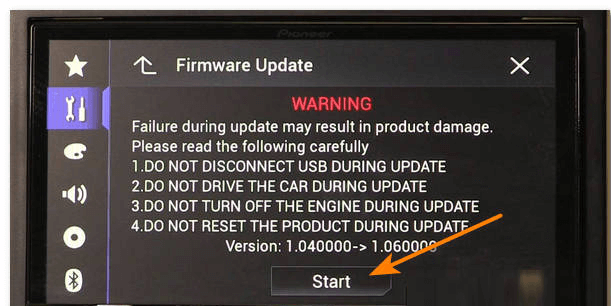
Questo è tutto, ora controlla se il problema è stato risolto o meno.
Soluzione 14: abilita l’autorizzazione per la sovrapposizione dell’app
Sul nostro dispositivo, alcune app richiedono l’autorizzazione in overlay per funzionare senza problemi. Se non abbiamo concesso l’autorizzazione, le app funzioneranno in modo anomalo.
Quindi, consenti l’autorizzazione in overlay seguendo i passaggi seguenti:
- Apri prima le Impostazioni sul tuo telefono
- Cerca Visualizza su altre app nella casella di ricerca, trova l’ opzione Android Auto > sceglila e Abilita Consenti la visualizzazione su altre app
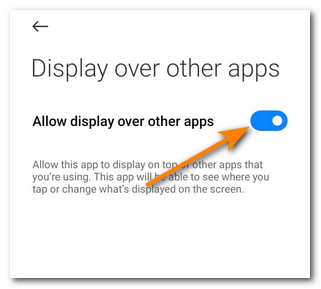
Ora, controlla se Android Auto continua a disconnettere l’errore è stato risolto o meno.
Soluzione 15: controlla la connettività Bluetooth
L’errore può verificarsi anche a causa di un errore nella connessione Bluetooth tra lo smartphone e l’unità principale dell’auto.
Questo può essere risolto attraverso i passaggi seguenti:
- Apri Impostazioni> fai clic sull’opzione Bluetooth
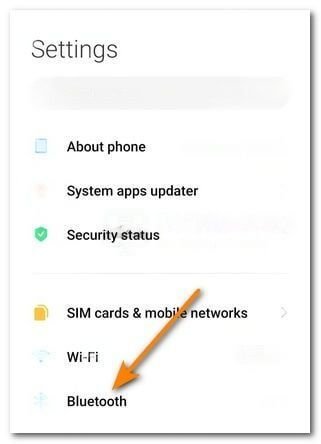
- Successivamente, il dispositivo associato verrà visualizzato sullo schermo del telefono. Ora scegli il dispositivo associato che usi per collegare l’unità principale dell’auto e fai clic su Disaccoppia.
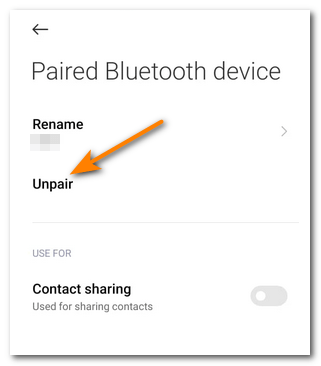
- Successivamente, fai clic su Dispositivi disponibili > scegli il dispositivo Bluetooth dell’unità principale dell’auto e quindi seleziona Associa. (Durante questo processo assicurati che il Bluetooth del tuo dispositivo sia attivo).
Soluzione 16: interrompere la commutazione Wi-Fi del dispositivo
Dovresti anche controllare se il tuo telefono è impostato sulla commutazione Wi-Fi in quanto questo può anche mostrarti l’errore di Android Auto perché non riesce a recuperare i dati. Pertanto, per eliminare il problema è necessario disabilitare questa funzione.
Per limitare la commutazione Wi-Fi, procedi nel seguente modo:
- Innanzitutto, avvia Impostazioni sul tuo telefono
- Quindi, scegli Wi-Fi
- Quindi, scegli Preferenze Wi-Fi e disattiva Seleziona in modo intelligente il miglior Wi-Fi
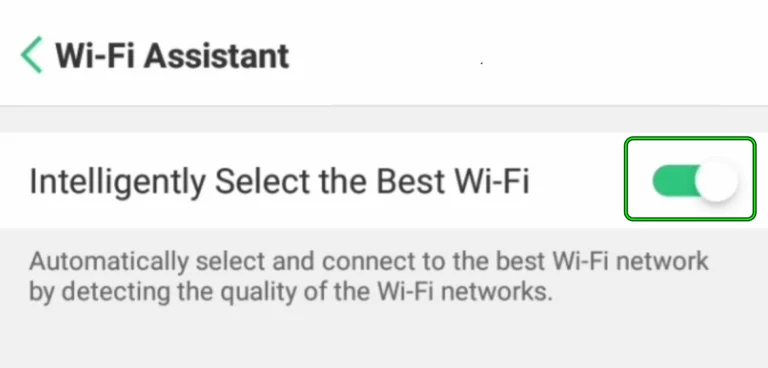
- Ora, verifica se il problema di disconnessione di Android Auto è stato risolto
- Se il problema persiste, disattivare Passa a dati mobili quando connessione Internet Wi-Fi è lento nell’opzione delle preferenze Wi-Fi. Successivamente, controlla se risolve il problema di disconnessione di Android Auto.
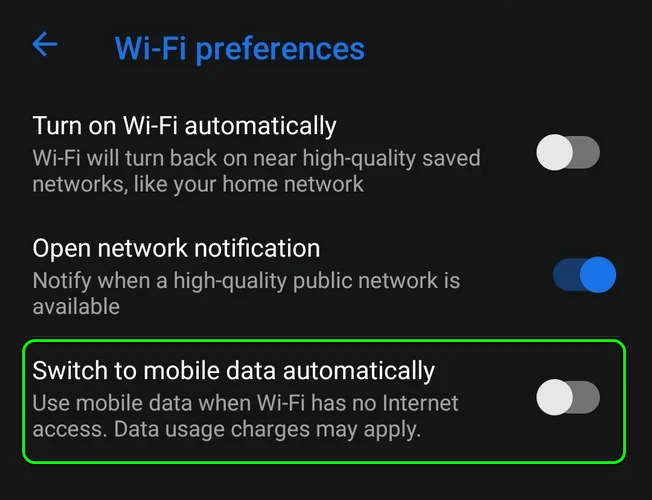
Soluzione 17: sincronizza data e ora del cellulare e dell’unità principale
Quando non hai sincronizzato l’unità principale dell’auto e la data o l’ora del dispositivo, questo potrebbe anche essere il motivo dell’errore che stai riscontrando. Quindi, per modificare la data o l’ora nel dispositivo e nell’unità principale dell’auto, segui questi semplici passaggi:
- Innanzitutto, vai all’opzione Impostazioni
- Seleziona Data e ora
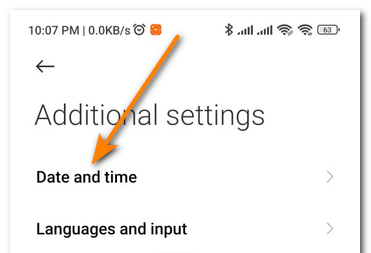
- Quindi, Disabilita le opzioni Imposta fuso orario automaticamente e Imposta ora automaticamente facendo clic su entrambe separatamente.
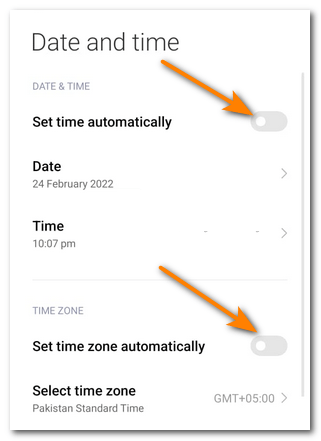
- Successivamente, ripristina l’ora e la data sul telefono
- Successivamente, apri il menu Impostazioni dell’unità principale dell’auto, seleziona Data e ora e ripristina l’ora o la data esatta sul telefono.
Ecco fatto, ora controlla se Android Auto funziona correttamente senza mostrare alcun errore.
Soluzione 18: impostare la configurazione USB predefinita in Opzioni di rete
Questa impostazione può anche aiutarti a sbarazzarti del problema che stai riscontrando.
- Avvia le Opzioni sviluppatore del tuo dispositivo
- Quindi scorri verso il basso fino a Opzioni di rete
- Ora scegli Configurazione USB predefinita e consenti il trasferimento di file
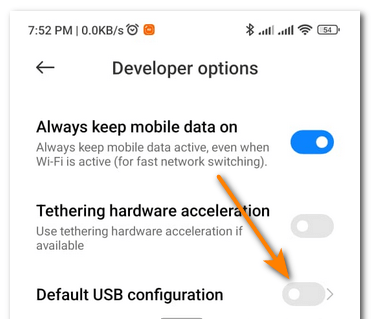
- Successivamente, apri Android Auto e verifica se funziona correttamente
Soluzione 19: disattivare la proiezione wireless
Per limitare la proiezione wireless:
- Apri Android Auto e poi vai su Impostazioni.

- Ora scorri e seleziona Proiezione wireless, quindi fai clic su Disattiva
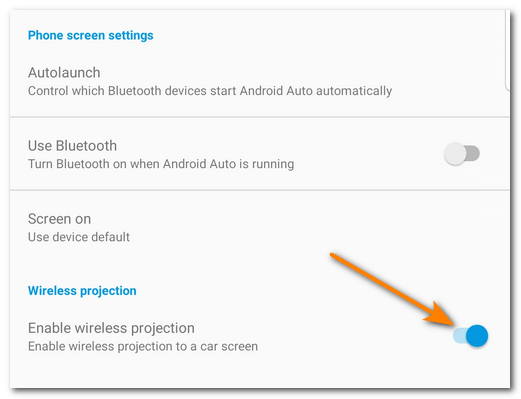
- Infine, apri l’app Android Auto per vedere se il problema è stato risolto.
Soluzione 20: cambiare il cavo USB
Molti utenti utilizzano la funzione Android Auto nella propria auto solo per l’intrattenimento collegandosi tramite un cavo USB. Tuttavia, se viene disconnesso dopo alcuni minuti di utilizzo, potrebbero esserci dei problemi con il cavo USB ed è necessario cambiare il cavo USB.
Non dimenticare di cambiare il cavo USB e provarne uno nuovo. Si spera che questo possa risolvere il problema.
Soluzione 21: contattare il team di supporto automatico
Se non funziona nulla, l’ultima opzione che hai è contattare il team di supporto per sapere cosa sta succedendo. Ti guideranno sul problema e suggeriranno anche cosa fare. Indipendentemente dal fatto che tu stia ricevendo l’errore a causa di un problema tecnico, cercheranno di risolverlo.
Soluzione 22: il modo migliore per risolvere Android Auto continua a disconnettersi senza perdita di dati
Se hai a che fare con diversi tipi di errori o problemi Android, incluso Android Auto che continua a disconnettersi, dovresti usare Android riparazione. Questo è uno strumento di riparazione professionale che funziona in modo efficace per risolvere qualsiasi tipo di errore Android con un clic. Gli esperti lo suggeriscono poiché questo strumento ha il più alto tasso di riparazione del problema con facilità.
Può risolvere qualsiasi problema come le linee verticali su Android, le linee orizzontali su Android, Snapchat non funzionante, Android auto non funzionante, Android con triangolo rosso, ecc. È facile da usare e non richiede competenze tecniche.
Conclusione
La funzione Android Auto è molto utile e molti utenti la usano al giorno d’oggi. Ma può anche generare alcuni errori come Android Auto continua a disconnettersi. In questo blog, ho discusso vari modi per correggere l’errore e spero che seguirli ti aiuti a sbarazzarti del problema. Per soluzioni avanzate, gli utenti possono utilizzare lo strumento di riparazione Android.
Inoltre, se hai suggerimenti o domande, ti preghiamo gentilmente di lasciarli nella sezione commenti qui sotto.
Sophia Louis is a professional blogger and SEO expert. Loves to write blogs & articles related to Android & iOS Phones. She is the founder of it.android-ios-data-recovery.com and always looks forward to solve issues related to Android & iOS devices


